如何在wps中的word画立体图形
来源:网络收集 点击: 时间:2024-03-01【导读】:
wps是办公室常用的一款软件,可以实现办公软件最常用的文字、表格、演示等多种功能,在word中通常会使用数学图形,今天就跟大家分享一下如何在wps中的word画立体图形,希望可以帮助得到有需要的人。工具/原料more电脑一台 wps软件方法/步骤1/9分步阅读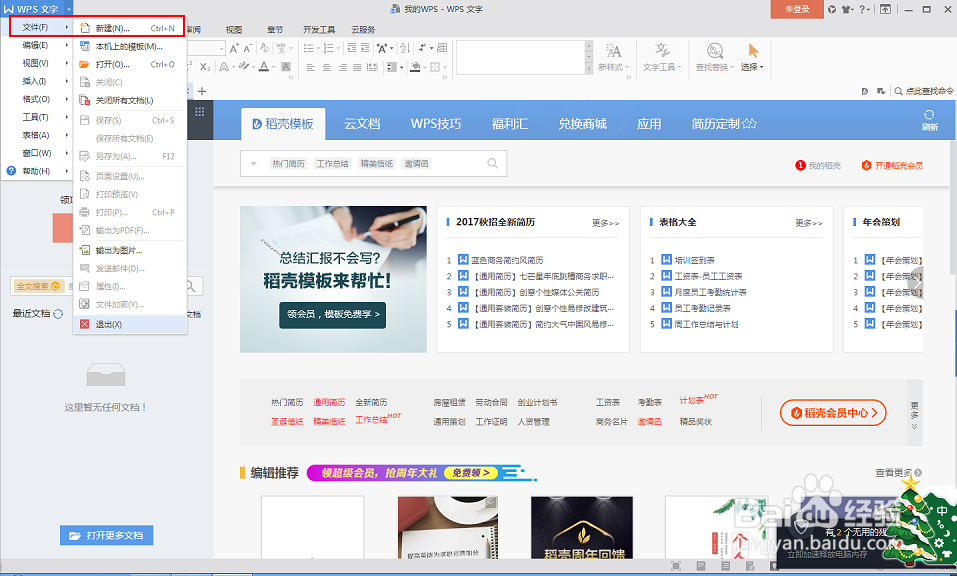 2/9
2/9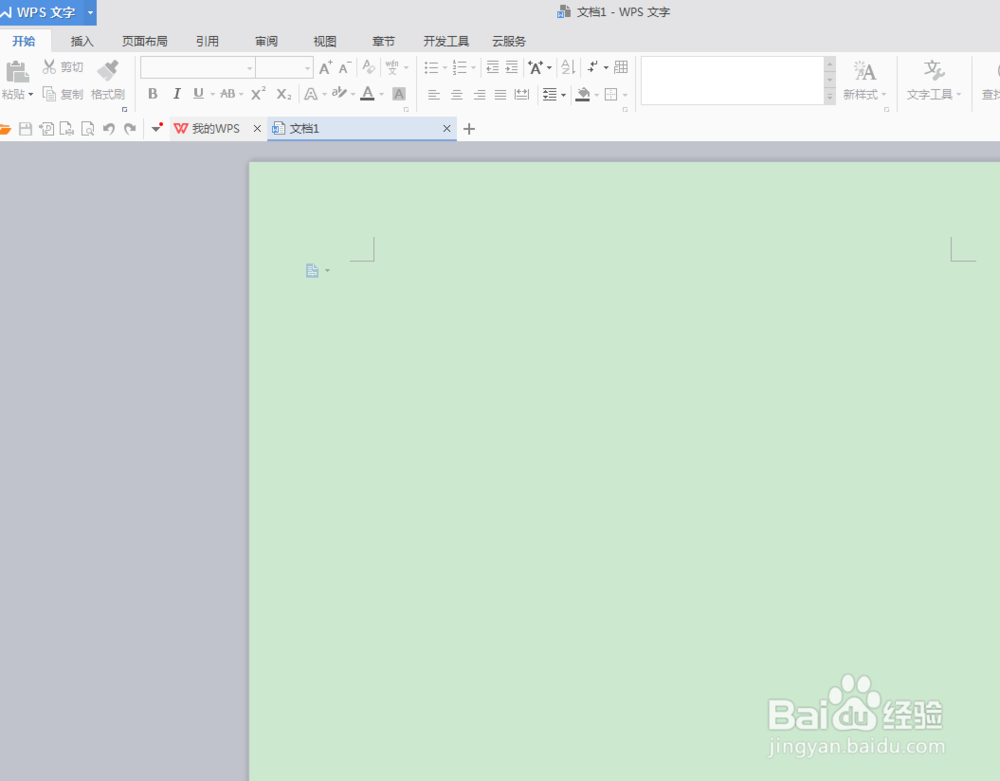 3/9
3/9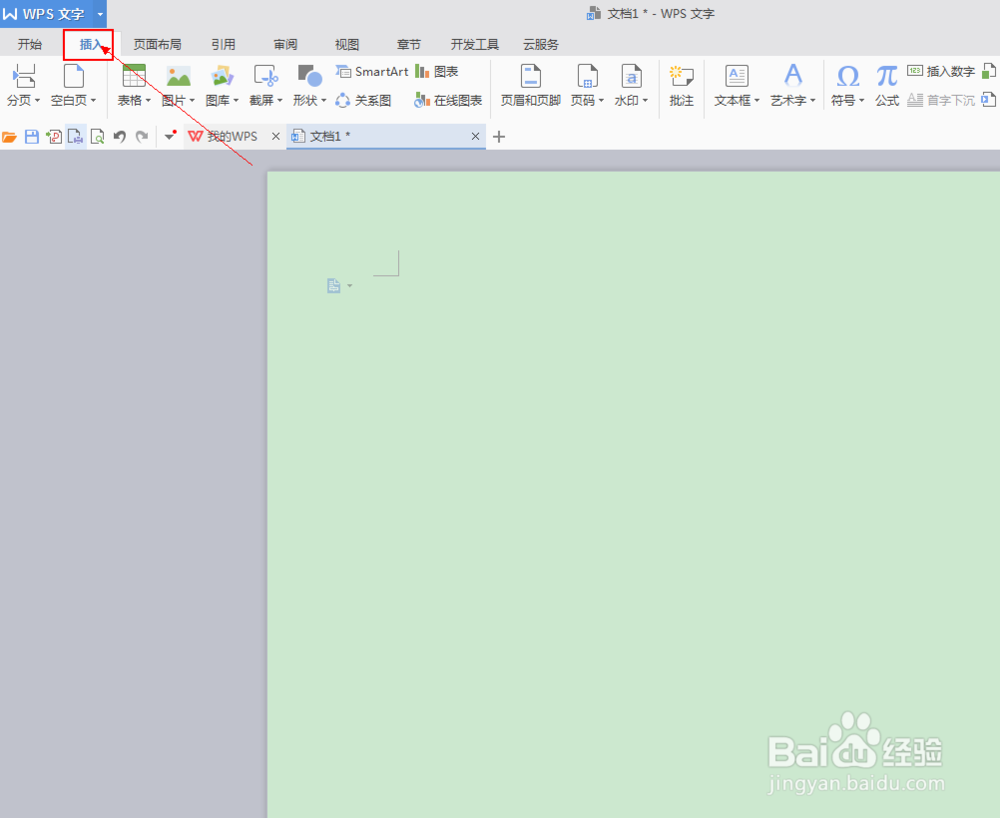 4/9
4/9 5/9
5/9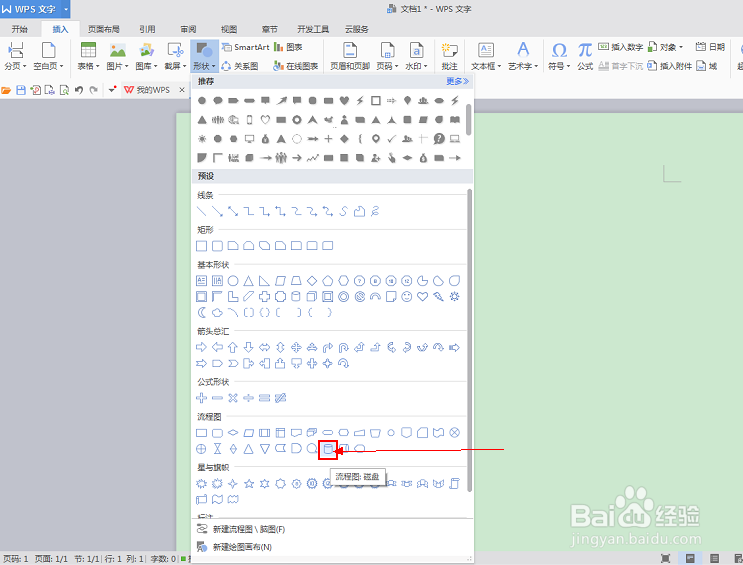 6/9
6/9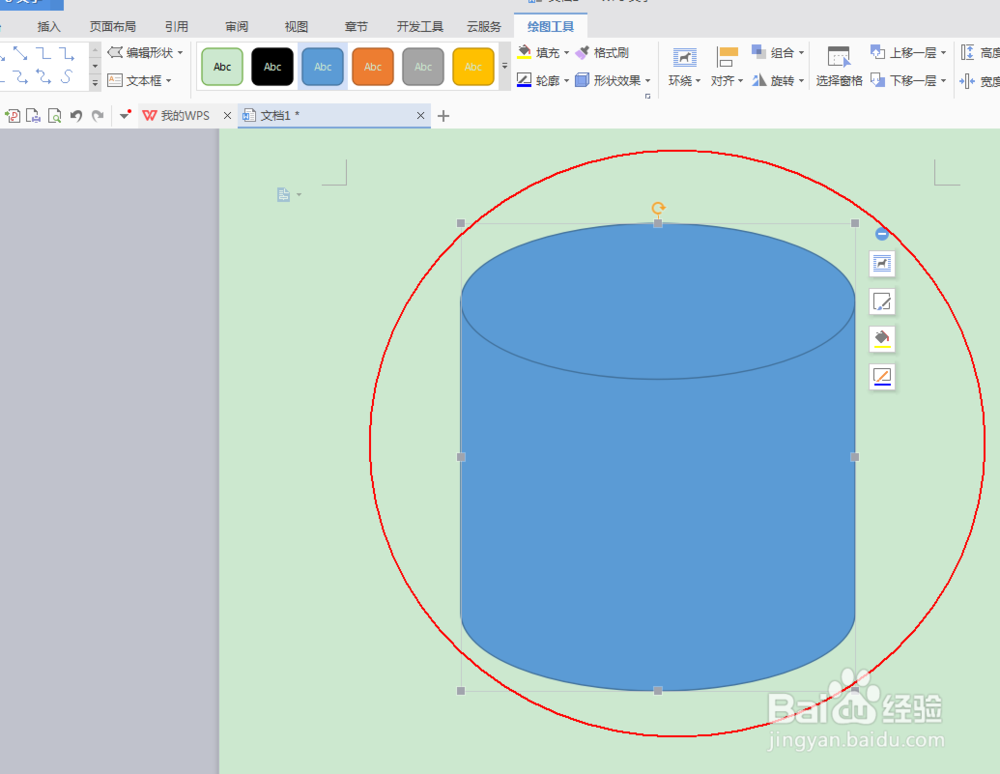 7/9
7/9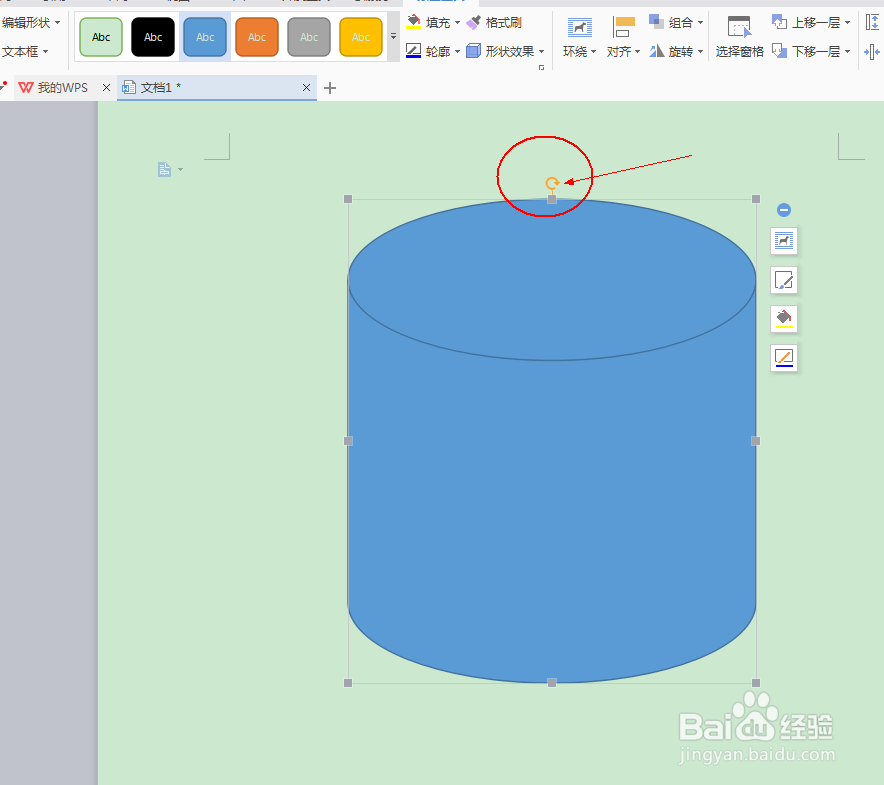
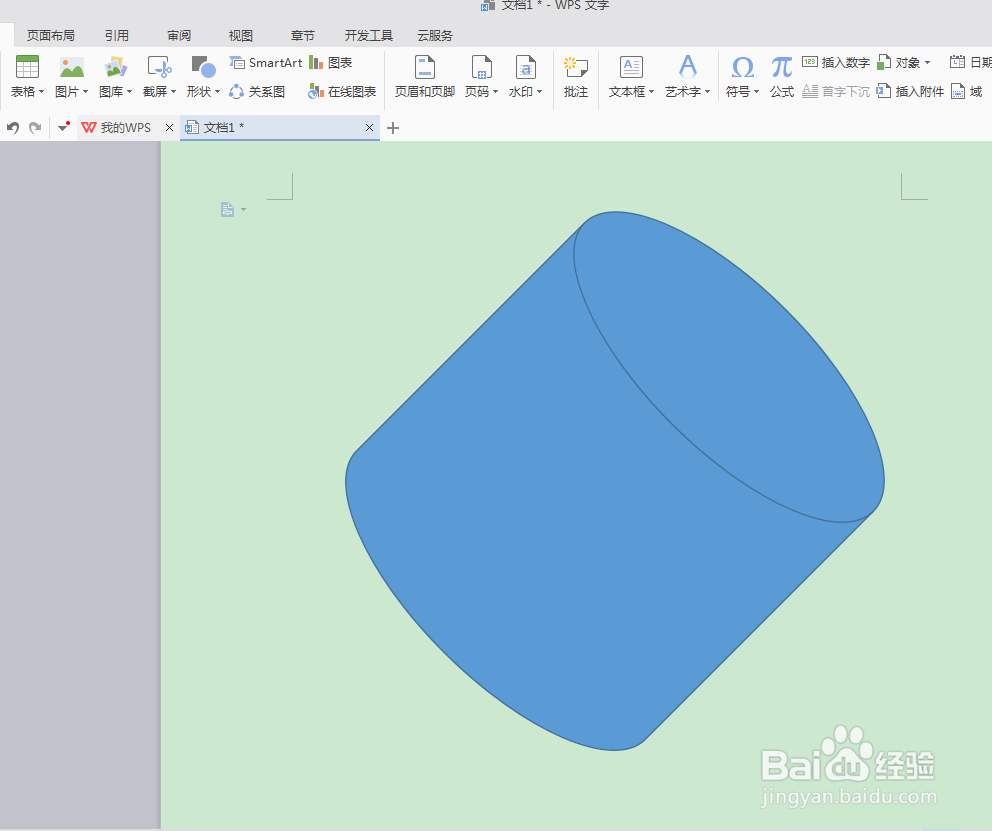 8/9
8/9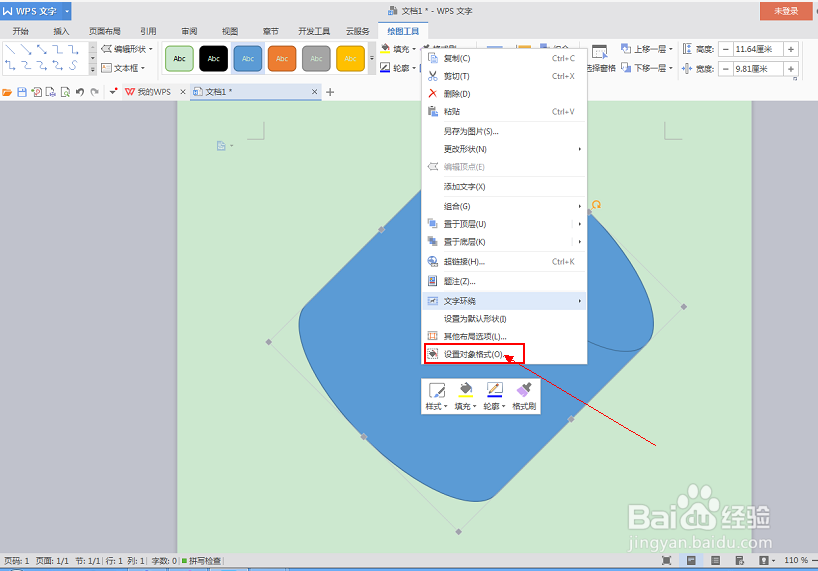 9/9
9/9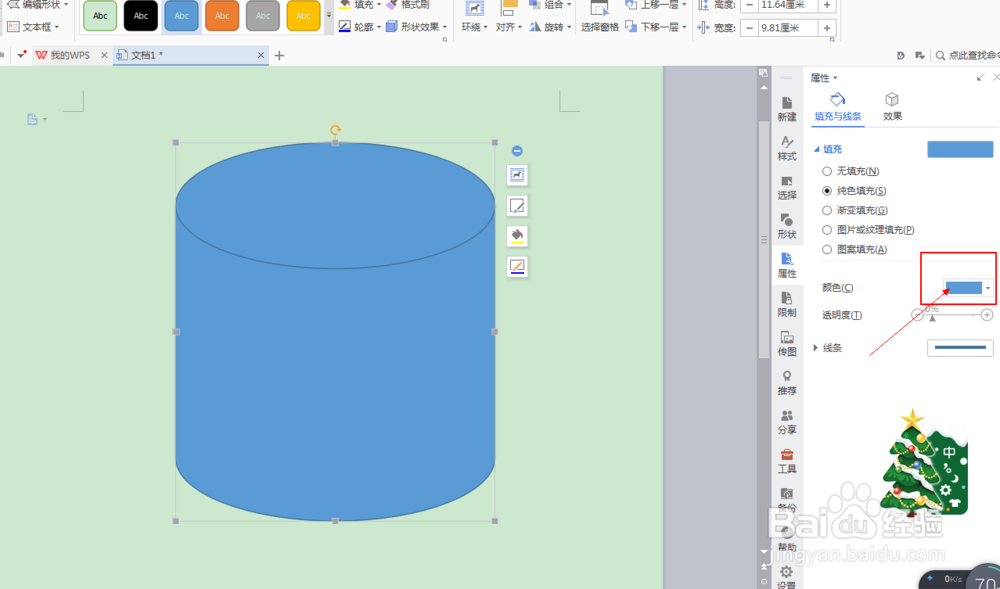
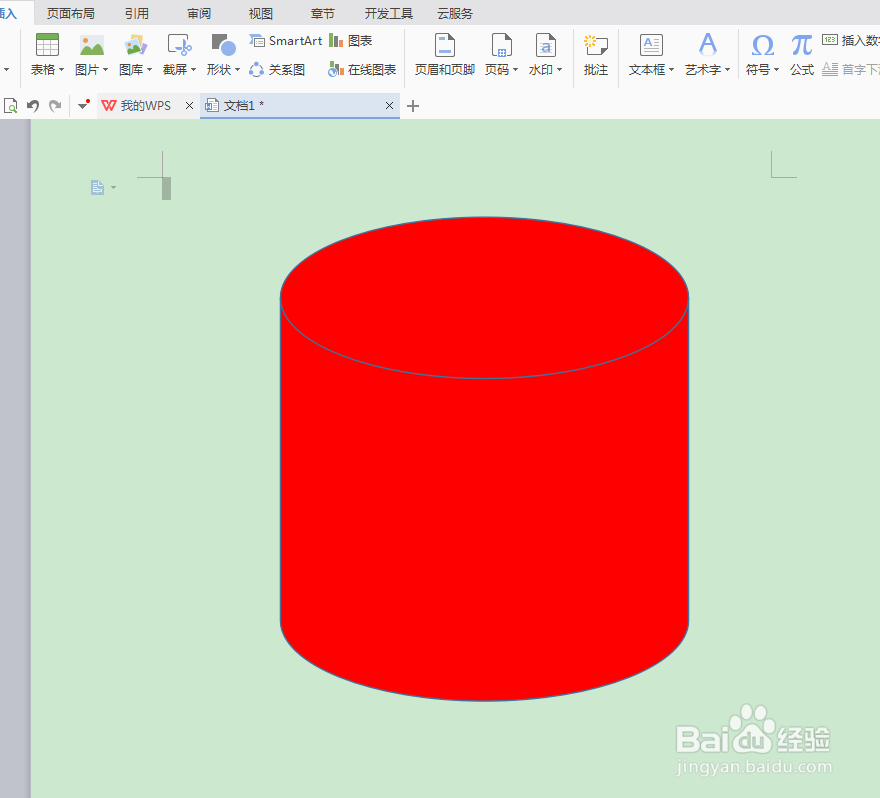 WPSWORD
WPSWORD
在桌面打开已经下载好的wps文字软件,点击文件新建:
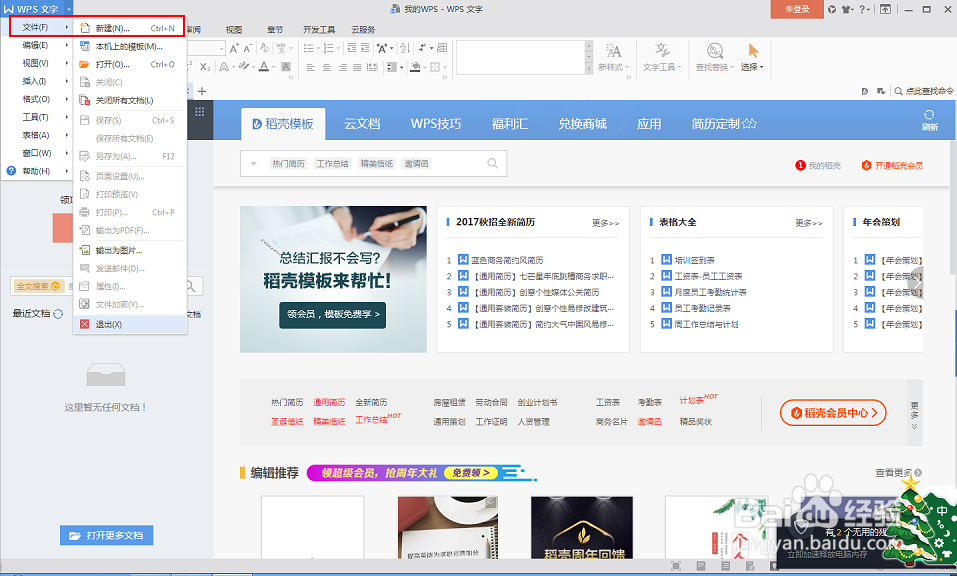 2/9
2/9来到如图所示的操作页面:
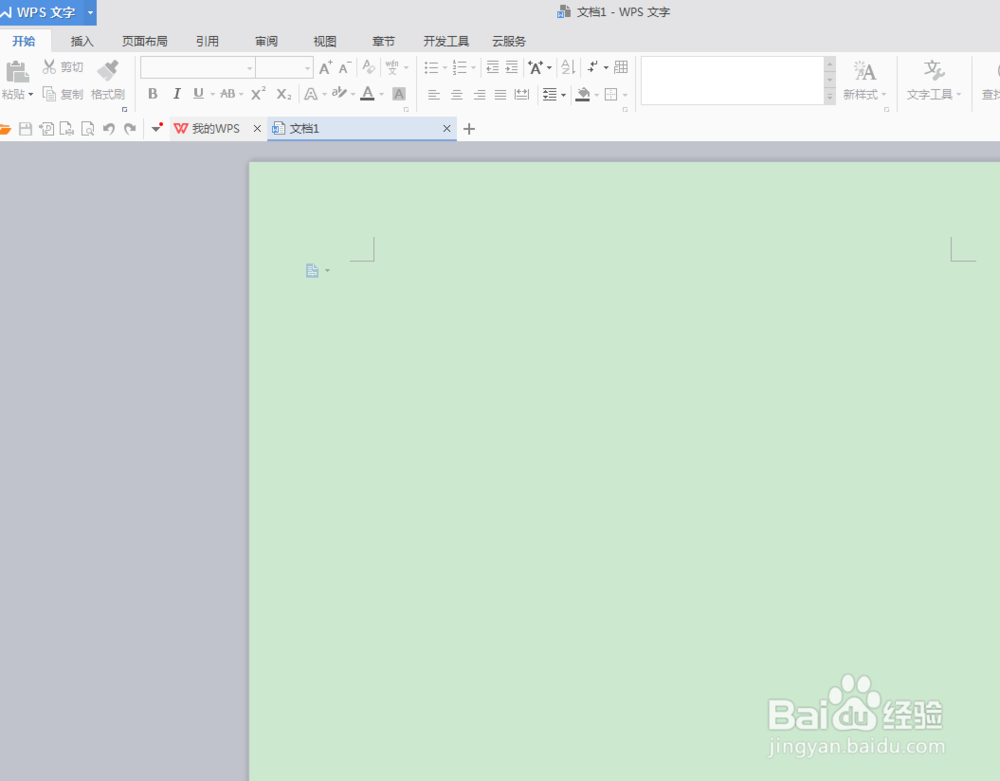 3/9
3/9点击左上角的“插入”,如图所示:
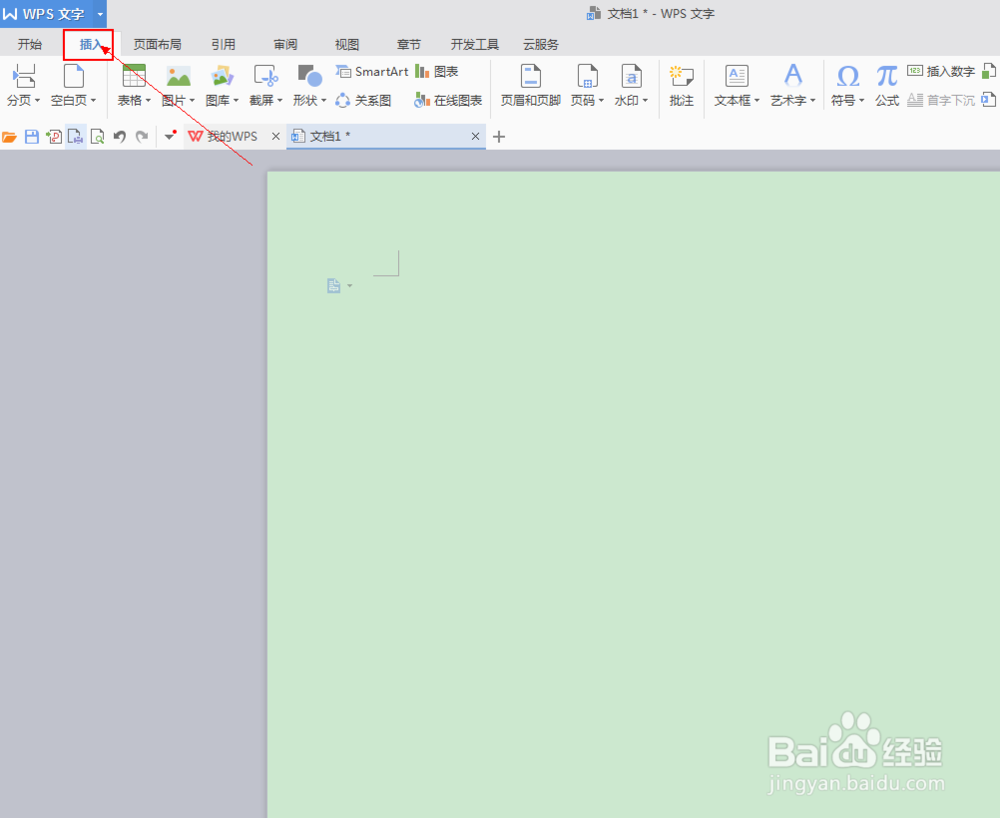 4/9
4/9点击“插入”标签下的“形状”下面的三角形:
 5/9
5/9找到“形状”下面的“流程图”,选择你想要画的立体形状图形,今天就用圆柱来做例子,选择如图所圈的地方:
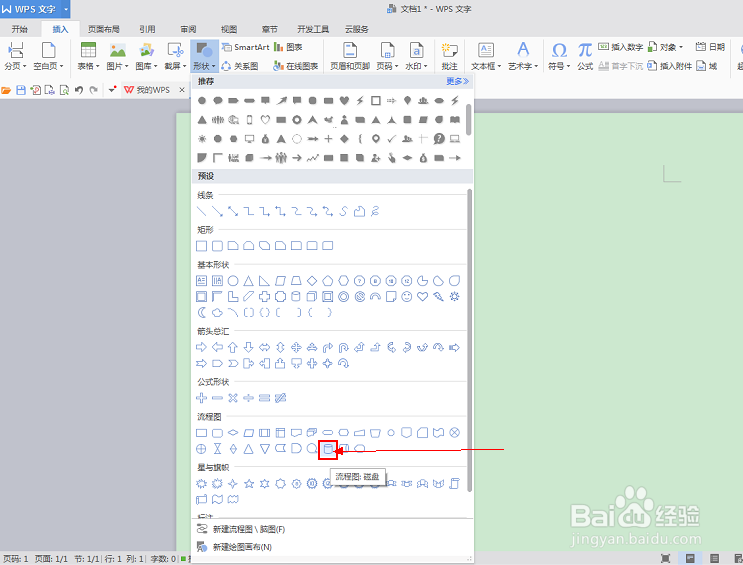 6/9
6/9选择之后,在空白处画上圆柱形状的大小,如图所示:
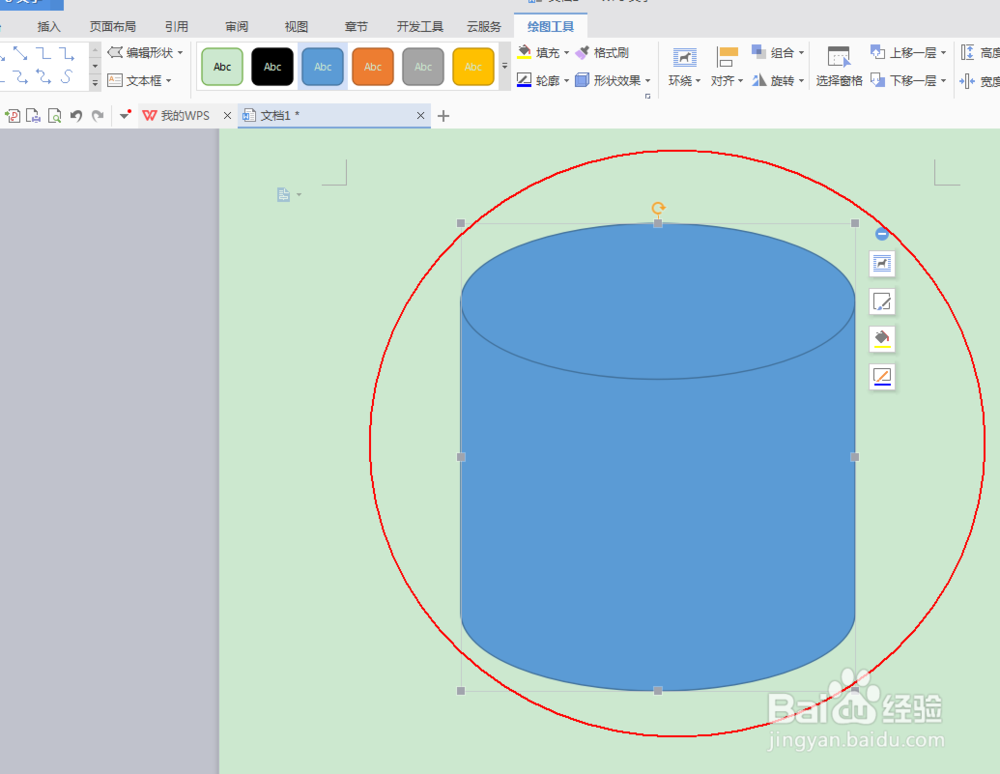 7/9
7/9点击图中所圈的地方,还可以改变图形的形状:
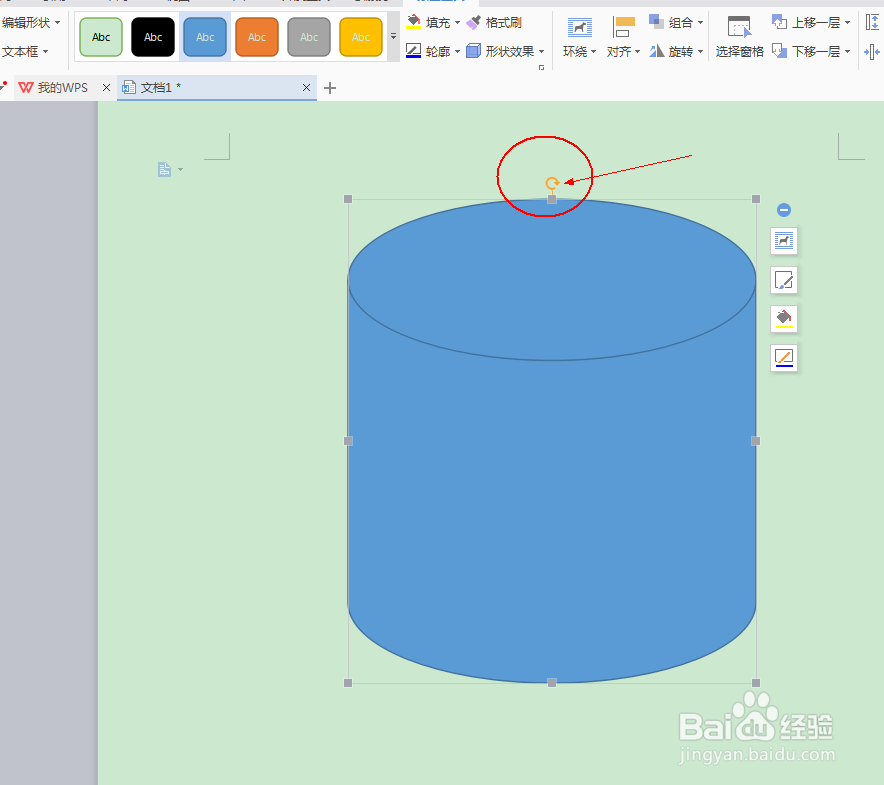
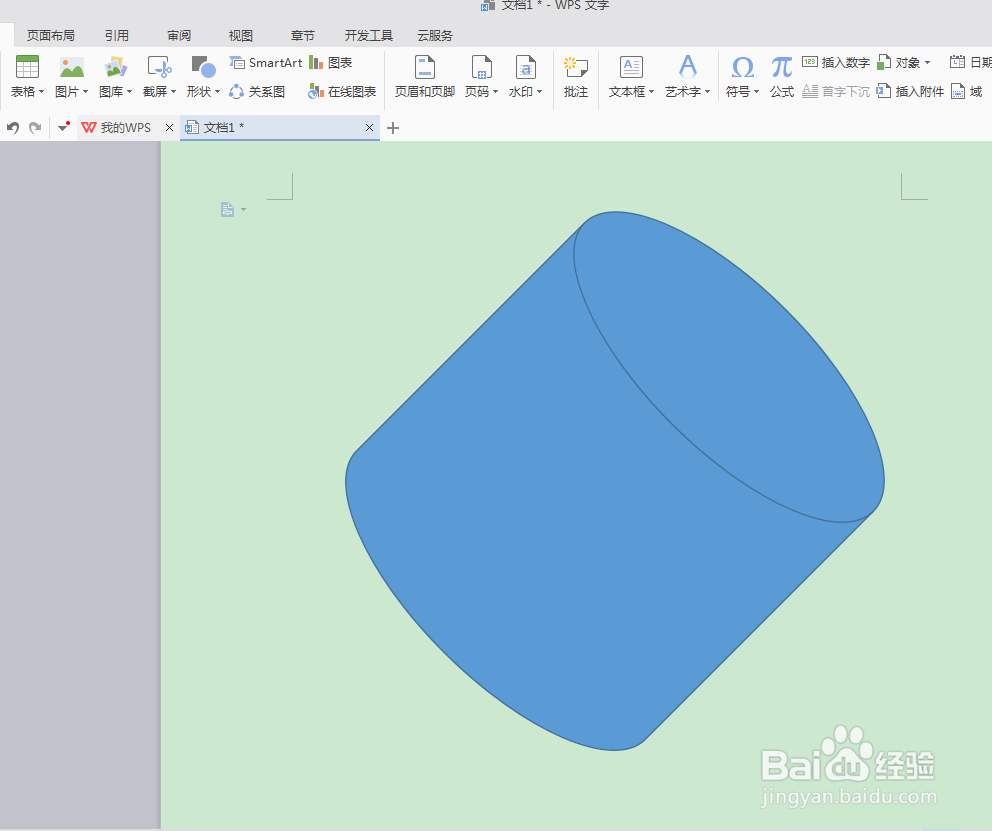 8/9
8/9选中图片,右击鼠标,点击设置对象格式”:
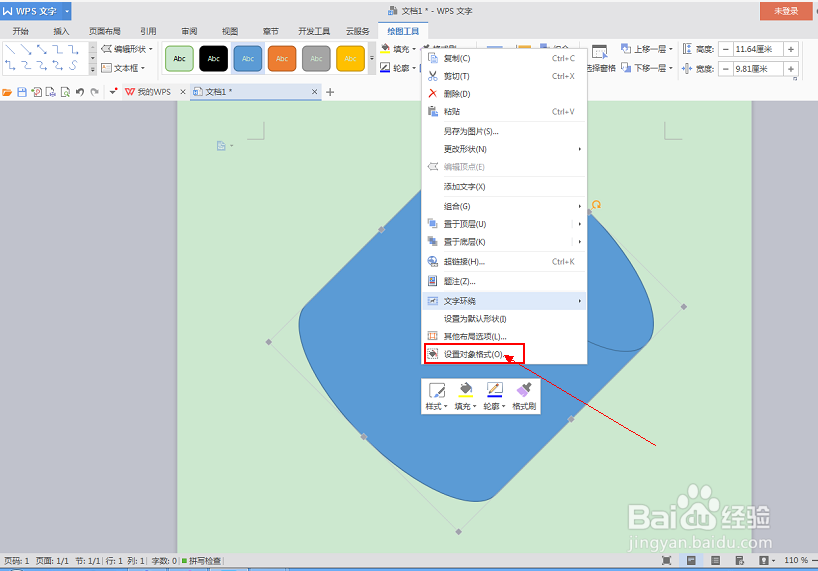 9/9
9/9点击“颜色”,这里可以改变圆柱的颜色,如图所示:
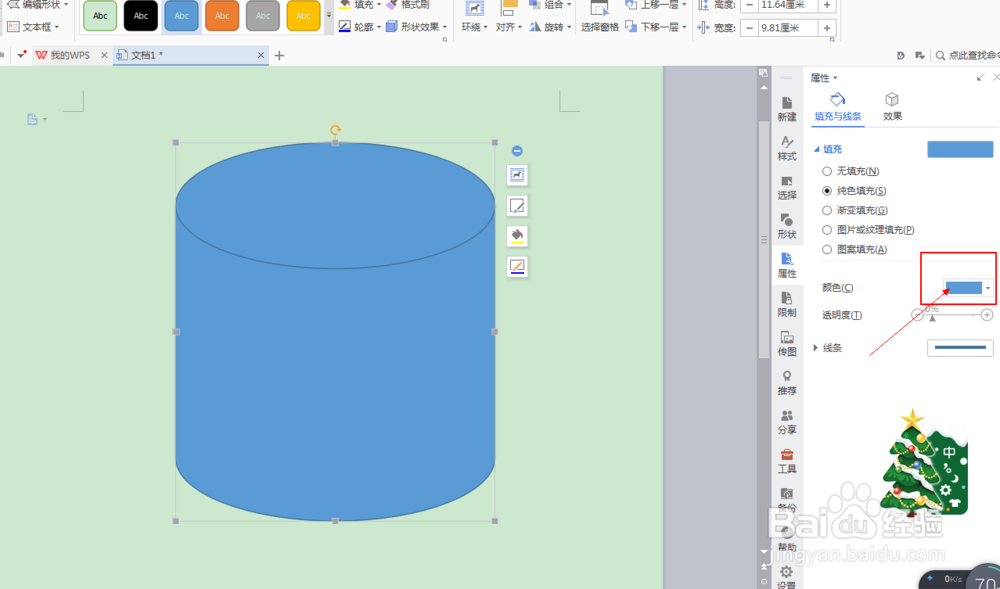
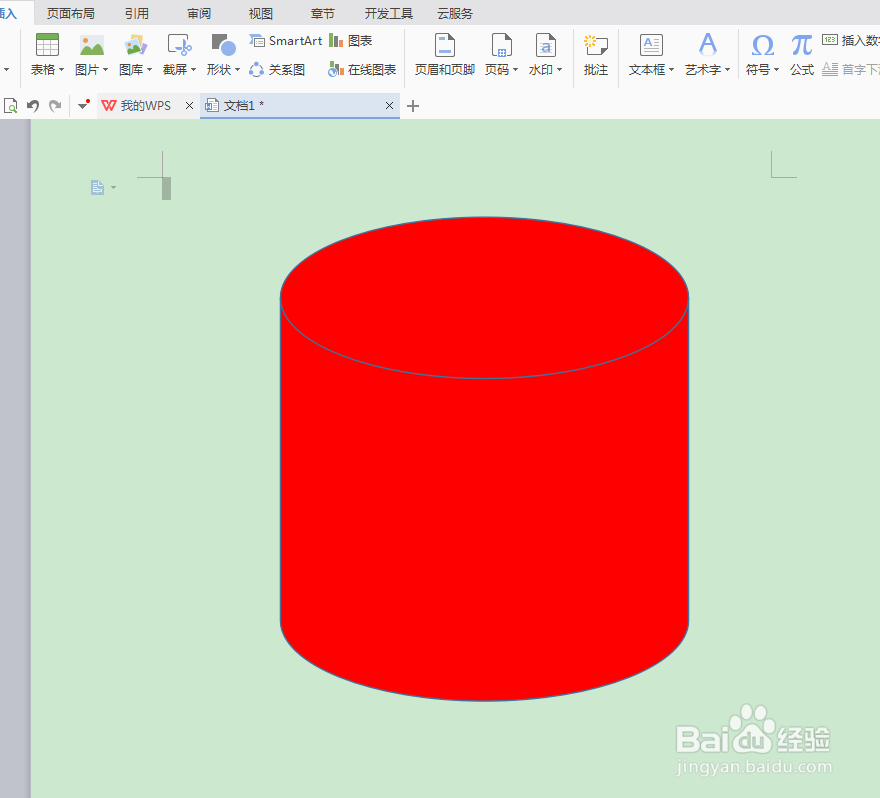 WPSWORD
WPSWORD 版权声明:
1、本文系转载,版权归原作者所有,旨在传递信息,不代表看本站的观点和立场。
2、本站仅提供信息发布平台,不承担相关法律责任。
3、若侵犯您的版权或隐私,请联系本站管理员删除。
4、文章链接:http://www.1haoku.cn/art_204823.html
上一篇:PDF文件可以查看字数吗?PDF如何统计字数?
下一篇:微信号一键查询对方手机号
 订阅
订阅